Daptar eusi
Aya seueur alesan kunaon anjeun kedah ngabagi audio dina proyék anjeun: pikeun ngerjakeun audio sareng pidéo masing-masing, ngédit audio dina sababaraha klip pidéo, ningkatkeun sora anjeun, motong atanapi motong bagian audio atanapi klip pidéo tanpa mangaruhan runtuyan lengkepna.
Atawa meureun anjeun nembé diajar kumaha carana miceun noise latar dina premiere pro sarta teu hayang risiko kompromi sakabéh file anjeun.
Anjeun bisa make software pikeun ngabagi audio. , édit teras gabungkeun deui; kumaha oge, ieu hartina anjeun bakal kudu install program audio béda, dibere nyaho aranjeunna, sarta meureun investasi loba waktu tambahan ngolah proyék Anjeun. Naha ngaliwat repot nalika Adobe Premiere Pro ngamungkinkeun urang ngalakukeun sadayana dina hiji platform?

Adobe Premiere Pro langkung dikenal salaku parangkat lunak ngedit pidéo. Sanaos teu gaduh seueur alat pikeun ngédit audio sapertos pangropéa audio khusus atanapi DAW, éta nawiskeun alat anu cekap pikeun ngaoptimalkeun audio pikeun pidéo.
Malahan ngamungkinkeun urang pikeun motong, motong, nambihan épék audio, sareng normalisasi audio.
Dina artikel ieu, anjeun bakal diajar kumaha carana ngabagi audio tina video sareng cara ngabagi lagu audio stereo pikeun ngadamel dua lagu mono.
Prosésna gampang upami anjeun diajar kumaha carana ngalakukeunana, jadi kuring nyieun pituduh hambalan-demi-hambalan ieu pikeun mantuan boh pemula jeung nu akrab jeung Adobe Premiere Pro, kitu ogé pamaké ngalaman nu peryogi pituduh gancang.
Sateuacan urang ngawitan, pastikeunanjeun parantos dipasang Adobe Premiere Pro dina PC atanapi Mac anjeun. Anjeun tiasa ngundeur sareng masangna tina situs wéb Adobe upami anjeun henteu acan ngalakukeunana.
Hayu urang terangkeun Kumaha Ngabagi Audio dina Premiere Pro
Hayu urang mimitian ku hal anu anjeun peryogi pisan. dina prosés ngedit video Anjeun. Anjeun panginten kedah misahkeun gelombang audio tina pidéo anjeun pikeun nyiptakeun éfék sareng transisi anu béda.
Memisahkeun audio tina pidéo nganggo Premiere Pro téh gampang pisan.
Lengkah 1. Impor Klip Anjeun
Jieun proyék anyar dina Adobe Premiere sareng impor file anu anjeun hoyong bagikeun. Atanapi, upami anjeun parantos damel dina hiji proyék, séred klip pidéo anjeun ka panel Timeline anjeun pikeun ngamimitian damel.
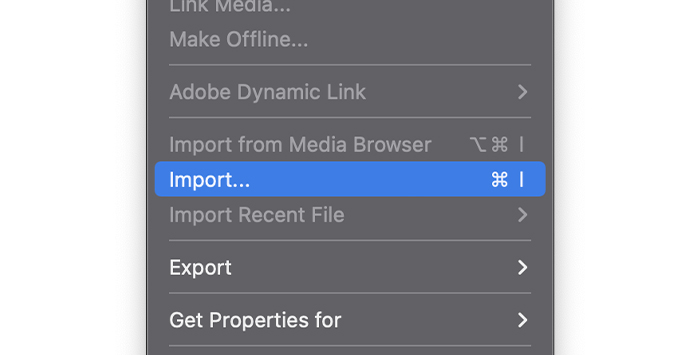
- Pindah kana bar ménu anjeun dina File teras pilih Impor pikeun muka file video Anjeun. Atawa sered tur teundeun payil kana Premiere Pro.
Lengkah 2. Jieun Runtuyan
Kalayan klip video Anjeun dina panel Project, Anjeun ayeuna bisa nyieun runtuyan anyar atawa nambahkeun klip ka nu geus aya.

- Klik katuhu dina klip tur pilih "Sekuen anyar tina klip" nyieun runtuyan anyar jeung nambahkeun klip video nu urang hoyong pamisah.
- Mun anjeun geus nyieun runtuyan, Anjeun ngan bisa nyéred video ka panel Timeline.
Lengkah 3. Pupus Link Audio Tina Video
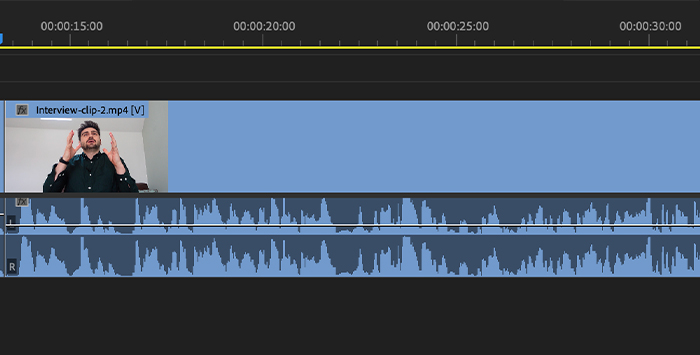
Nalika anjeun ngimpor klip pidéo ka panel Timeline anjeun dina Premiere Pro, anjeun ningali klip audio sareng pidéo gaduh mandirina.lagu, tapi numbu babarengan.
Sadaya éditan nu Anjeun pigawé bakal aya dina klip numbu; upami anjeun ngaklik salah sahiji sareng sered, klip anu dikaitkeun bakal ngalih janten hiji.
Jadi, upami anjeun hoyong nganggo bagian khusus tina audio, sanés ngarékam lengkep, atanapi ngan ukur hoyong ngaleungitkeun hiji klip. tapi tetep nu séjén, anjeun kudu nyieun klip numbu ku cara ngabatalkeun link na.
Anjeun oge bisa geus numbu klip sababaraha kali, méré malah leuwih pilihan pikeun ngédit audio nurutkeun visuals.
1. Pilih klip nu Anjeun hoyong bagikeun.

2. Klik-katuhu di dinya tur pilih Pupus tautan dina ménu pop-up.
3. Payil audio sareng pidéo ayeuna dibagi, sareng pidéo tetep dipilih saatos pamisah. Upami urang hoyong damel sareng klip ieu, urang tiasa maju. Tapi upami anjeun hoyong ngédit audio, anjeun kedah milih klip audio anu ayeuna mandiri.
4. Sanggeus misahkeun audio tina video, anjeun ayeuna bisa ngédit jeung mindahkeun klip hiji-hiji, nu hartina anjeun bisa nyieun runtuyan jeung audio ti video kahiji dina ahir atawa sabalikna.
Naon nu kudu dilakukeun lamun Anjeun ngabagi Klip salah?
Upami anjeun misahkeun audio teras robah pikiran, anjeun tiasa ngaitkeun deui dina sababaraha detik:
1. Pilih klip nu Anjeun hoyong kaitkeun. Ngagunakeun shift-klik bakal ngidinan Anjeun pikeun milih sababaraha klip.

2. Klik-katuhu klip nu Anjeun pilih tur pilih "Link" tina menu pop-up.
3. Klip anjeun bakal dikaitkeun deui.
Lamun anjeunnyambungkeun deui klipna, Premiere Pro bakal otomatis nyinkronkeun klipna lamun nuduhkeun yén klipna geus teu disingkronkeun.
Fitur Link ogé mantuan mun anjeun ngarékam audio nganggo mikrofon éksternal sangkan kualitasna leuwih hadé ti nu ti kaméra anjeun. .
Anjeun tiasa ngabagi audio tina pidéo teras Tautkeun klip audio mikropon éksternal kana pidéo sareng nyingkronkeunana.
Memisah Audio Stereo kana Dual Mono
Audio tiasa dirékam ku sababaraha cara, sapertos stereo sareng mono. Ieu bakal gumantung kana mikropon nu Anjeun pake pikeun ngarekam. Hayu urang tingali bédana antara stereo jeung mono.
· Mikropon stereo ngagunakeun dua saluran pikeun ngarékam individual ti kénca jeung katuhu. Ieu mantuan nyieun sora ambiance, sarta ogé dipaké pikeun pagelaran akustik.
· Mikropon mono ngan ngagunakeun hiji saluran, jadi sagalana nu Anjeun rekam bakal kaluaran dina hiji lagu.
Kaméra kadang ngarekam audio dina stereo tinimbang mono, sarta lamun urang ngimpor video dina Premiere Pro, urang meunang klip audio jeung dua lagu audio.
Biasana, éta teu jadi masalah lamun anjeun ngagunakeun mikropon nu diwangun-di anjeun. kaméra; Anjeun masih tiasa ngédit file audio anjeun sapertos anjeun nganggo lagu audio mono.
Pamasalahan tiasa timbul upami anjeun nganggo mikropon stereo sareng nganggo saluranna pikeun tujuan anu béda sareng henteu ngarékam sumber audio tunggal.
Mikropon stereo ilaharna dipaké pikeun ngarékam wawancara, jeungngawawancara dina hiji saluran sareng anu diwawancara dina saluran anu sanés.
Anjeun bakal hoyong ngabagi lagu stereo ieu supados anjeun tiasa ngédit masing-masing sacara mandiri sareng ningkatkeun atanapi nurunkeun tingkat polumeu unggal spiker.
Pamakean anu sanés pikeun pamisah nyaéta podcasting. Ngarékam épisode dua jalma nganggo mikrofon stereo pikeun ngédit latar tukang disada yén hiji saluran milih langkung seueur tibatan saluran anu sanés atanapi ngajempékeun hiji spiker samentawis anu sanésna nyarios pikeun kéngingkeun kualitas sora anu langkung saé.
Upami anjeun nuju aktip. salah sahiji dua skenario, Anjeun tiasa misahkeun audio ku pamisah lagu stereo kana lagu mono dual. Ngan hiji hal samemeh Anjeun ngamimitian: Anjeun kudu ngalakukeun léngkah-léngkah ieu saencan Anjeun nambahkeun klip nu Anjeun hoyong bagikeun kana Timeline.
Upami Anjeun tos aya, Anjeun kudu ngahapus, atawa anjeun meunang. teu bisa misahkeun saluran audio.
Lengkah 1. Impor File atawa Buka Proyék Anjeun
Kahiji, urang kudu meunangkeun lagu audio stereo nu rék dibagi.
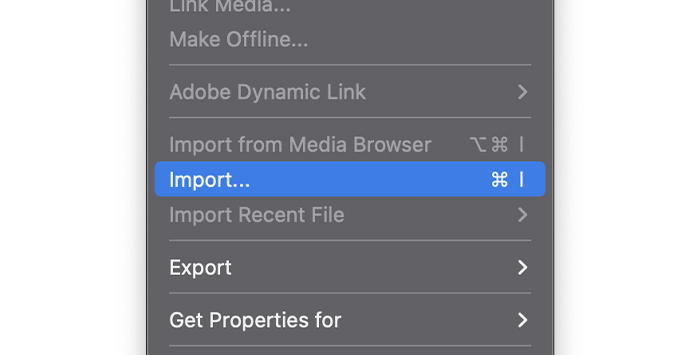
1. Pindah ka menu File sareng milarian Impor dina menu lungsur.
2. Pilih file teras tinggalkeun dina panel Proyék.
Lengkah 2. Modifikasi Saluran Audio sareng Pisahkeun Audio
Di dieu hal-hal bakal janten pajeulit, janten tuturkeun tiap lengkah sacara saksama.
1. Dina panel Project, klik katuhu file audio nu Anjeun hoyong bagikeun. Anjeun tiasa milih sababaraha klip sakaligus upami anjeun gaduh sababaraha klip pikeun dibeulah.
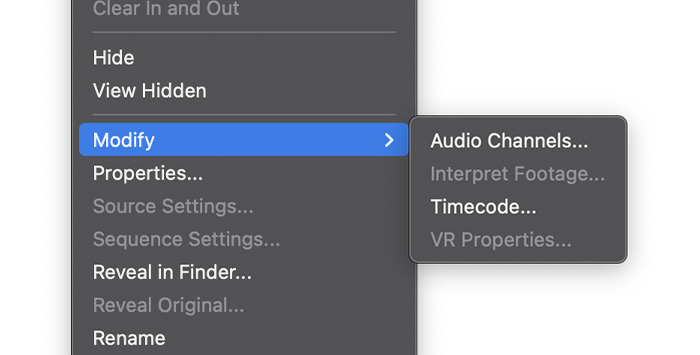
2. Dina ménu, milarian Modifikasi sareng pilih AudioSaluran.
3. Jandéla Modify Clip bakal nembongan.
Lengkah 3. Gawé Modify Clip Window
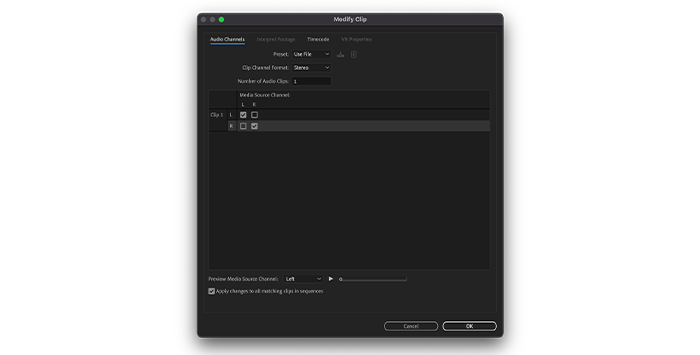
Tong sieun ku sagala pilihan nu aya di dieu. Sadaya anu anjeun peryogikeun aya dina tab Saluran Audio.
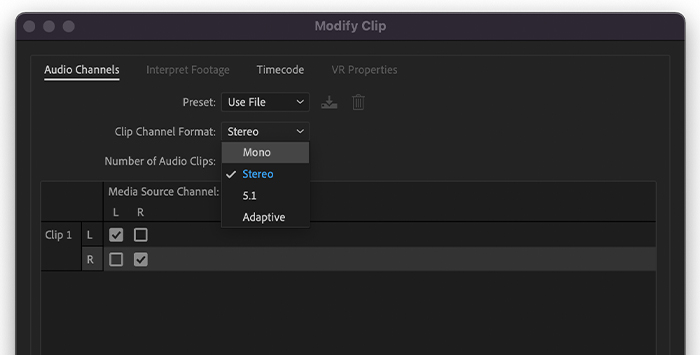
1. Dina Format Saluran Klip, pilih mono tina ménu lungsur.
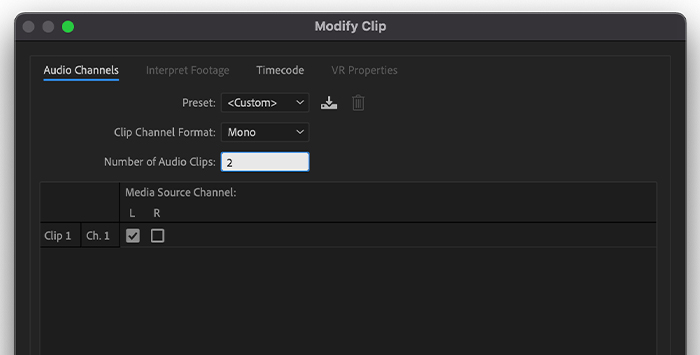
2. Pindah ka handap ka Jumlah Klip Audio tur robah jadi 2.
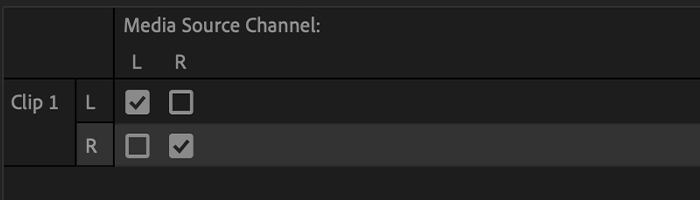
3. Turun dina Saluran Sumber Media, anjeun kedah ningali dua saluran audio anu nunjukkeun hiji katuhu sareng anu sanésna kénca. Ninggalkeun sagalana sakumaha anu kasebut.
4. Pencét Ok.
5. Ayeuna anjeun tiasa nyéred klip audio anjeun ka Timeline.
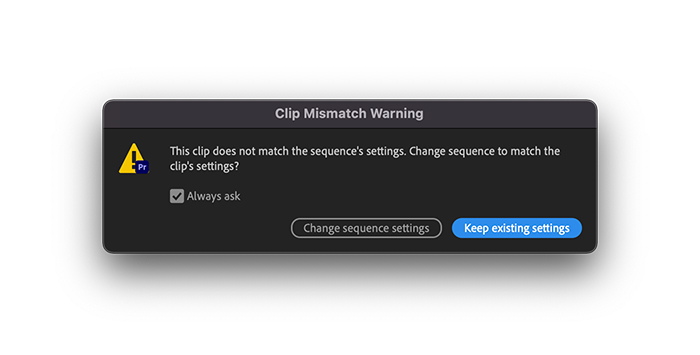
6. Urang tiasa nampi pesen peringatan anu nyatakeun yén klipna henteu cocog sareng setélan ruruntuyan. Éta alatan parobahan kami ngan dijieun. Klik Simpen Setélan Nu Aya.
7. Klip éta bakal dipintonkeun dina Timeline dina dua lagu audio anu misah.
Lengkah 4. Panning the Split Clips
Sanggeus meunang lagu anu misah, urang bisa ngédit sakumaha anu dipikahoyong. Tapi aya hal anu penting pikeun dilakukeun. Ayeuna, urang gaduh klip audio sapertos dina klip stereo.
Upami urang ngadangukeun masing-masing, urang ngan ukur ngadangukeun audio ti hiji sisi. Urang kedah nga-pan klip audio ieu kanggo ngadangukeunana ti sisi katuhu sareng kénca.

1. Pindah ka Audio Clip Mixer dina panel Épék Audio. Upami anjeun henteu tiasa ningali éta, angkat ka Jandéla dina bar ménu sareng cirian Klip AudioAdun.
2. Klik tab di gigireun Audio Effects, nu bakal muka mixer.
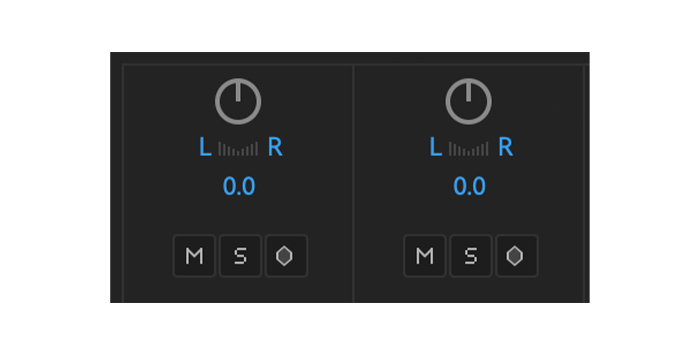
3. Pilih unggal klip audio sareng pindahkeun kenop virtual di luhur. Anjeun bakal ningali L sareng R nunjukkeun kénca sareng katuhu. Ngan ditengahkeun dimana anjeun tiasa ngadangu audio ti kénca sareng katuhu.
4. Ayeuna anjeun tiasa neraskeun ngédit sésa klip éta.
Kumaha Default Tracks Stereo ka Setélan Dual Mono
Upami ngabagi lagu stereo mangrupikeun hal anu anjeun teras-terasan, aya cara pikeun ngalakukeun ieu. setélan standar:
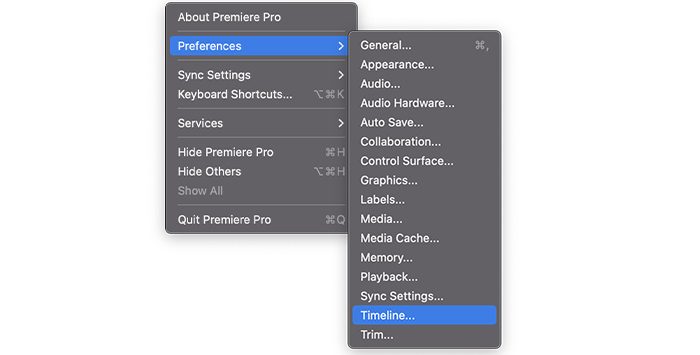
1. Buka Préferénsi anjeun sarta pilih Gariswanci tina ménu kénca.

2. Di wewengkon Default Audio Tracks, ganti Media Stereo ka Mono tina ménu.
3. Klik OK.
Kalayan parobahan ieu, unggal anjeun ngimpor klip stereo, éta bakal "ditarjamahkeun" kana saluran mono ganda. Anjeun teu kedah ngulang léngkah-léngkah ieu dina unggal proyék.
Kecap Pamungkas
Adobe Premiere Pro saé pikeun ngédit, sareng upami anjeun biasa, kuring yakin yén pamisahan audio bakal janten sapotong jajan pikeun anjeun. Lamun henteu, pastikeun anjeun salawasna nyimpen pituduh ieu!
FAQ
Naon bedana pamisah jeung motong?
Meulah hartina anjeun misahkeun bagian tina klip pikeun diédit atawa mindahkeun éta mandiri. Anjeun tiasa ngabagi video sababaraha kali nganggo alat cukur, tapi total durasi video tetep sami.
Nalika anjeun motong klip, anjeun motong sabagian: étahiji cara pikeun pondok klip ku mupus bagian tina video. Nyaho kumaha motong audio mangpaat nalika anjeun hoyong ngajantenkeun pidéo anjeun langkung lancar atanapi katingali langkung profésional.
Kumaha bédana pamisah sareng motong?
Motong hartosna ngaleungitkeun daérah tina gambar vidéo anjeun tanpa manjang ieu. Biasana dipaké pikeun ngarobah rasio aspék atawa pikeun puseur gambar dina hal husus dina video.
Ngabagi, sabalikna, nyaéta prosés ngabagi klip kana sababaraha klip.

